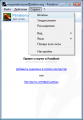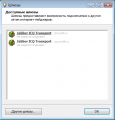Подключение транспортов в Pandion: различия между версиями
Материал из Мир Jabber
Перейти к навигацииПерейти к поиску
Rain (обсуждение | вклад) м (Новая: <center> <gallery> Изображение:Pandion services 01.png|Открываем браузер сервисов Изображение:Pandion services 02.png|Выбираем тр...) |
Rain (обсуждение | вклад) м |
||
| Строка 1: | Строка 1: | ||
Для просмотра и использования [[Транспорт|транспортов]] откройте меню "'''Сервис'''" и выберите пункт "'''Шлюзы'''". Откроется [[Браузер сервисов|браузер сервисов]], показанный на втором скриншоте. Если необходимого Вам транспорта на сервере не оказалось - нажмите кнопку "'''Другие шлюзы'''" и в поле '''Адрес''' введите адрес необходимого сервера, после чего нажмите '''Ок'''. В окно браузера сервисов добавятся доступные транспорты с выбранного сервера. Щелкните на нужном транспорте, после чего мастер настройки поможет Вам на нем зарегистрироваться. | |||
<center> | <center> | ||
<gallery> | <gallery> | ||
| Строка 7: | Строка 9: | ||
</gallery> | </gallery> | ||
</center> | </center> | ||
[[Category:Пользовательские действия]][[Category:Транспорт]] | [[Category:Пользовательские действия]][[Category:Транспорт]] | ||
Версия 22:02, 22 февраля 2009
Для просмотра и использования транспортов откройте меню "Сервис" и выберите пункт "Шлюзы". Откроется браузер сервисов, показанный на втором скриншоте. Если необходимого Вам транспорта на сервере не оказалось - нажмите кнопку "Другие шлюзы" и в поле Адрес введите адрес необходимого сервера, после чего нажмите Ок. В окно браузера сервисов добавятся доступные транспорты с выбранного сервера. Щелкните на нужном транспорте, после чего мастер настройки поможет Вам на нем зарегистрироваться.